Kako pisati od desne proti levi v Microsoft Office 2016, 2019/365?

Naučite se preklopiti s tipkovnic LTR na RTL v programu Microsoft Word in Outlook.
Tukaj je opisano, kako zagotovite, da lahko vaše občinstvo vidi glavno ključno besedo ali ključno besedno zvezo v vaši PowerPoint predstavitvi .

Označevanje odstavka v PowerPointu je povsem preprosto. Toda ali ste kdaj želeli poudariti samo eno besedo ali frazo? To je nekoliko zapleteno, ker vam PowerPointova orodja za animacijo ne ponujajo te možnosti. Vendar pa imate preprosto rešitev za obdelavo ključnih elementov odstavka na diapozitivu.
PowerPoint ima številna orodja, ki vam omogočajo, da poudarite blok besedila, vključno s podčrtanjem, barvanjem pisave, krepkim tiskom itd. Če ste že kdaj uporabljali ploščo z učinki v PowerPointu, verjetno veste, da je ena od stvari pomanjkljivost pri uporabi animacij je, da jih ni mogoče dodati posamezni besedi ali stavku znotraj večjega bloka besedila.
Če na primer v bloku besedila napišete »Hitra rjava lisica skoči čez lenega psa«, vendar želite samo poudariti besedo »skoči« v krepkem tisku, tega ne morete storiti, ker bo PowerPointovo enakovredno orodje natisnilo krepko celotno besedilo stavek.
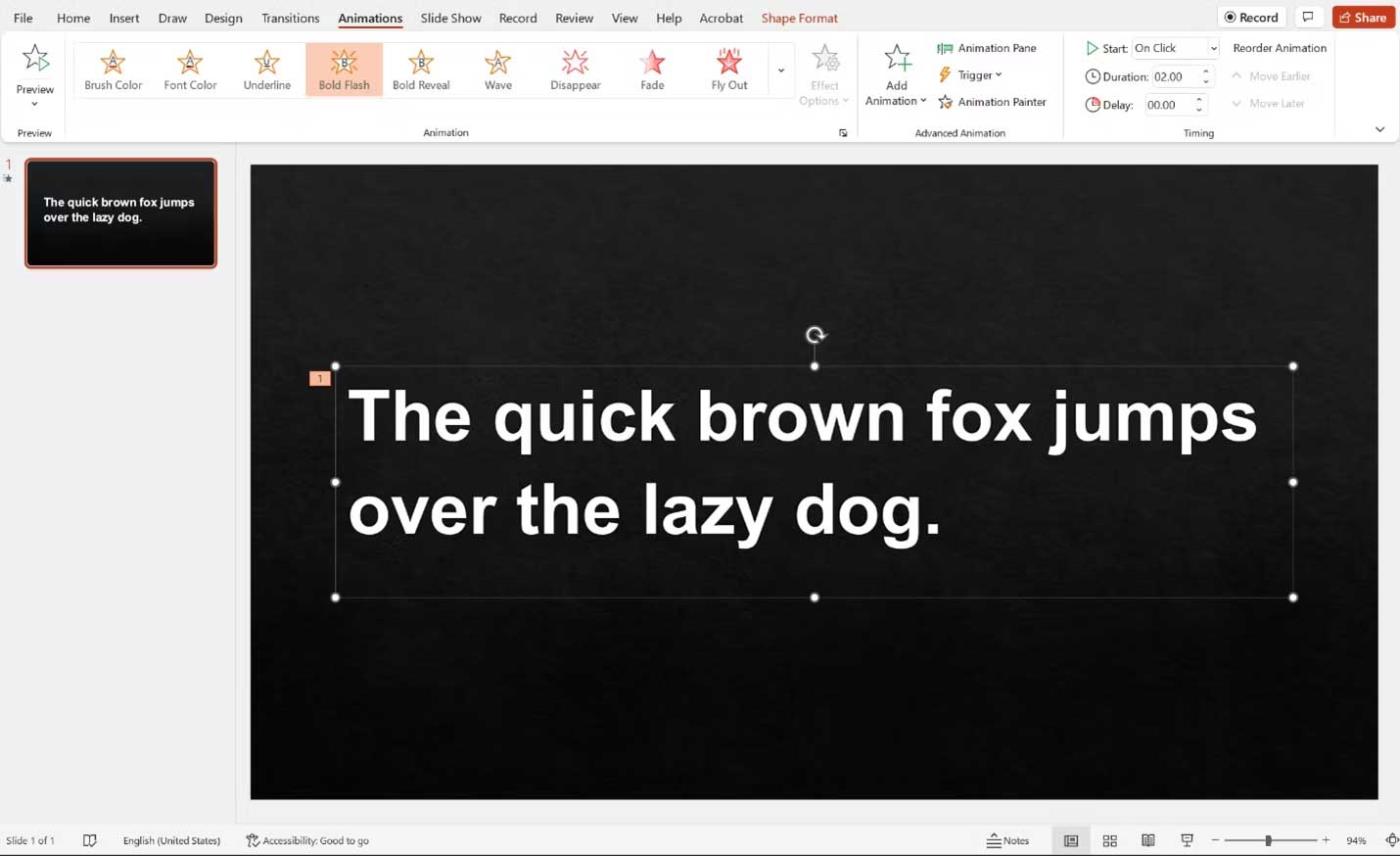
Kako poudariti besedo v PowerPoint predstavitvi
Poravnajte besedilo
Najprej ustvarite diapozitiv kot običajno, dodajte vse besedilo in slike. Nato izberite polje z besedilom, ki vsebuje ključne besede in besedne zveze, ki jih želite poudariti, in kopirajte polje z besedilom.
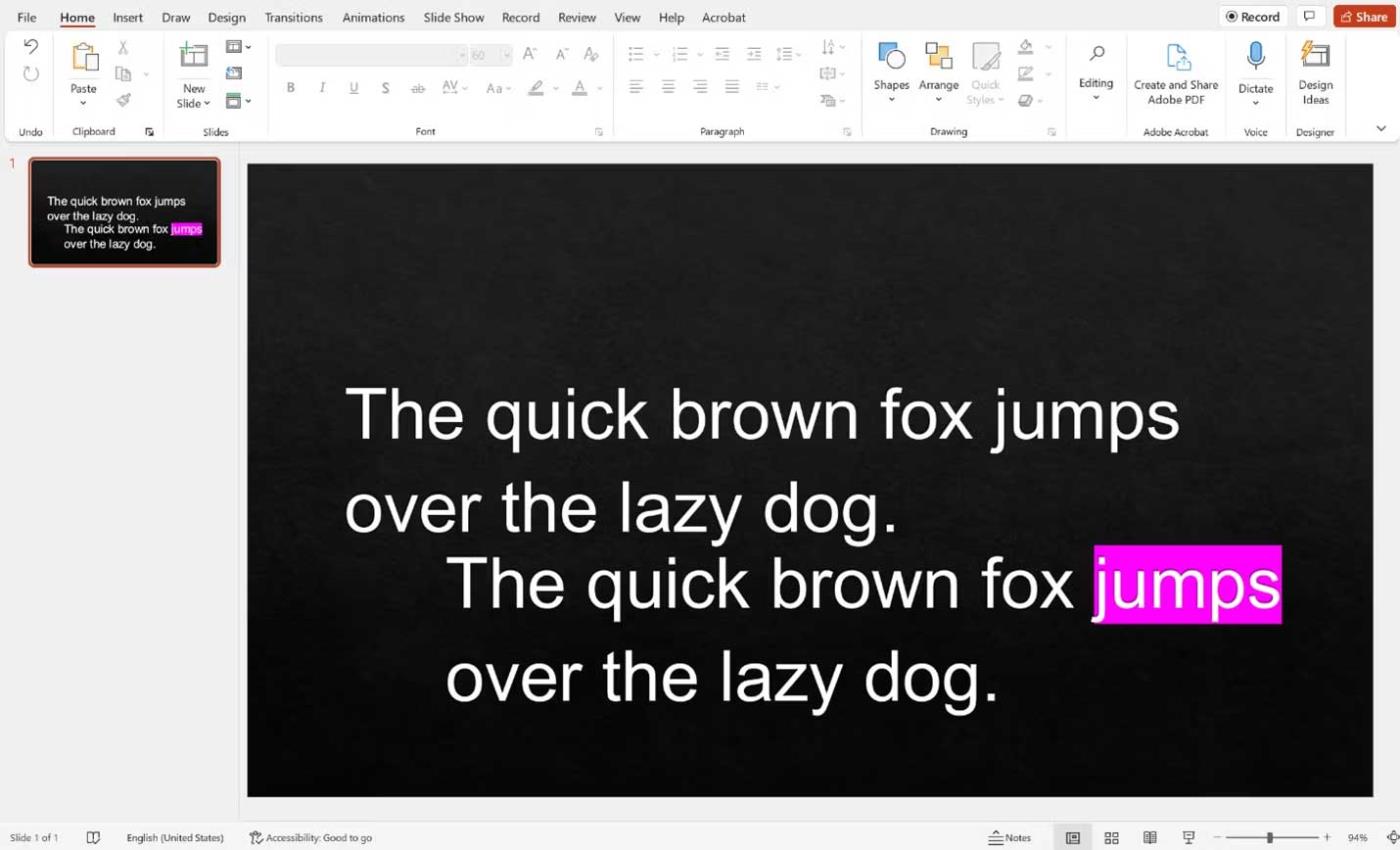
Od tu lahko besedilo poudarite na dva načina. Pri prvi možnosti poudarite ključno besedo ali besedno zvezo v kopiranem besedilnem polju, nato pa ga razporedite natanko tako kot izvirno besedilno polje.
Članek uporablja prejšnji primer. Imeli boste 2 besedilni polji s stavkom »Hitra rjava lisica skoči čez lenega psa«, drugo besedilno polje pa bo poudarilo besedo »skok«.
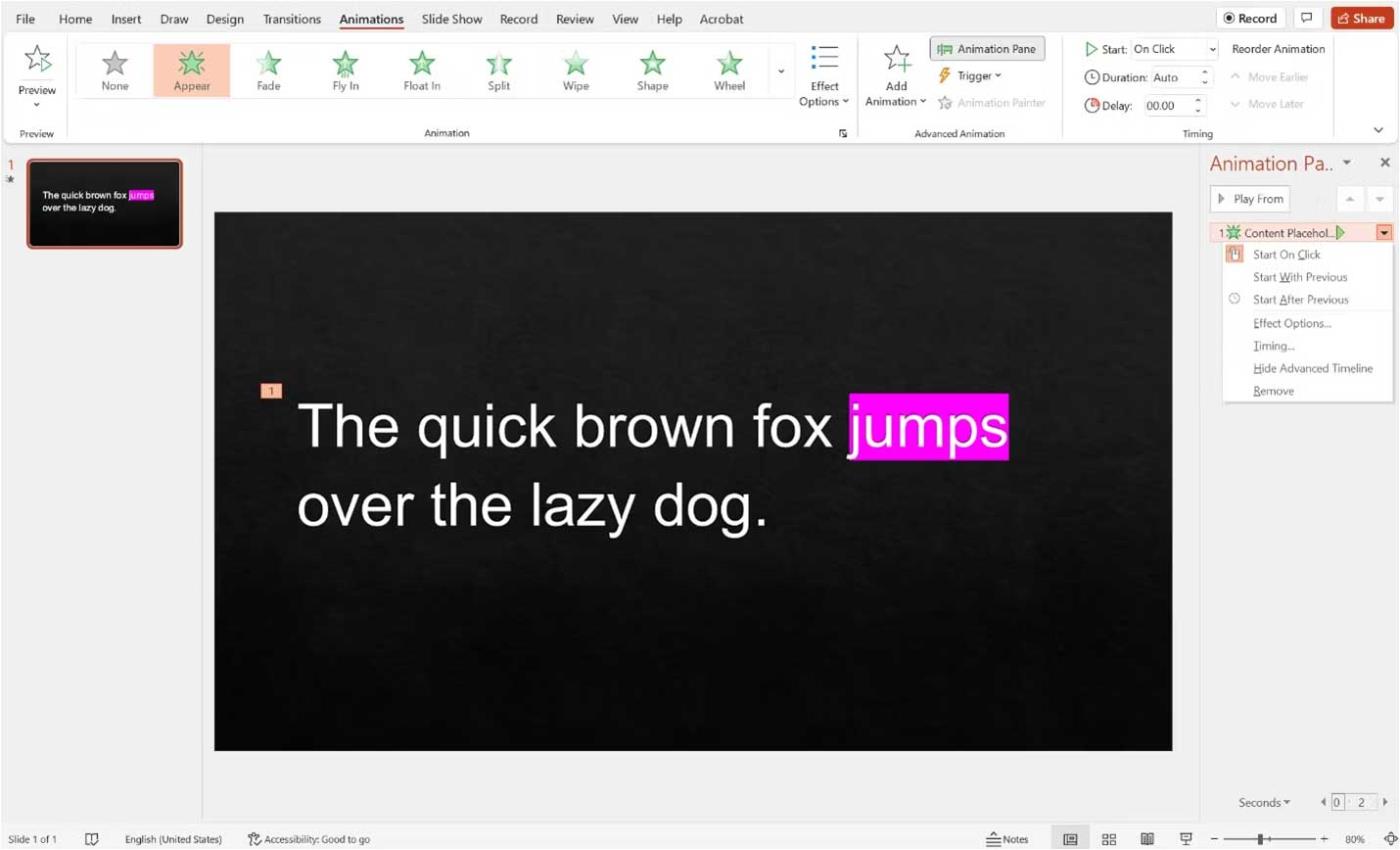
Ko razporedite polja z besedilom, izberite besedilno polje za označevanje (mora biti na vrhu) in dodajte učinek videza. Nato pojdite na ploščo Animacija v programu PowerPoint , kliknite puščico navzdol poleg učinka in se prepričajte, da je izbrana možnost Začni s klikom .
Zdaj se bo pri predstavitvi ob kliku prikazalo označeno besedilo.
Naj besedilo izgine
Tu je alternativa, če tega ne morete storiti na zgornji način.
Ustvarite dve besedilni polji, kot je opisano zgoraj, vendar ju ne poravnajte. Namesto tega vzemite prvo besedilno polje in dodajte učinek izginotja. Nato dodajte prikazano animacijo v drugo besedilno polje.
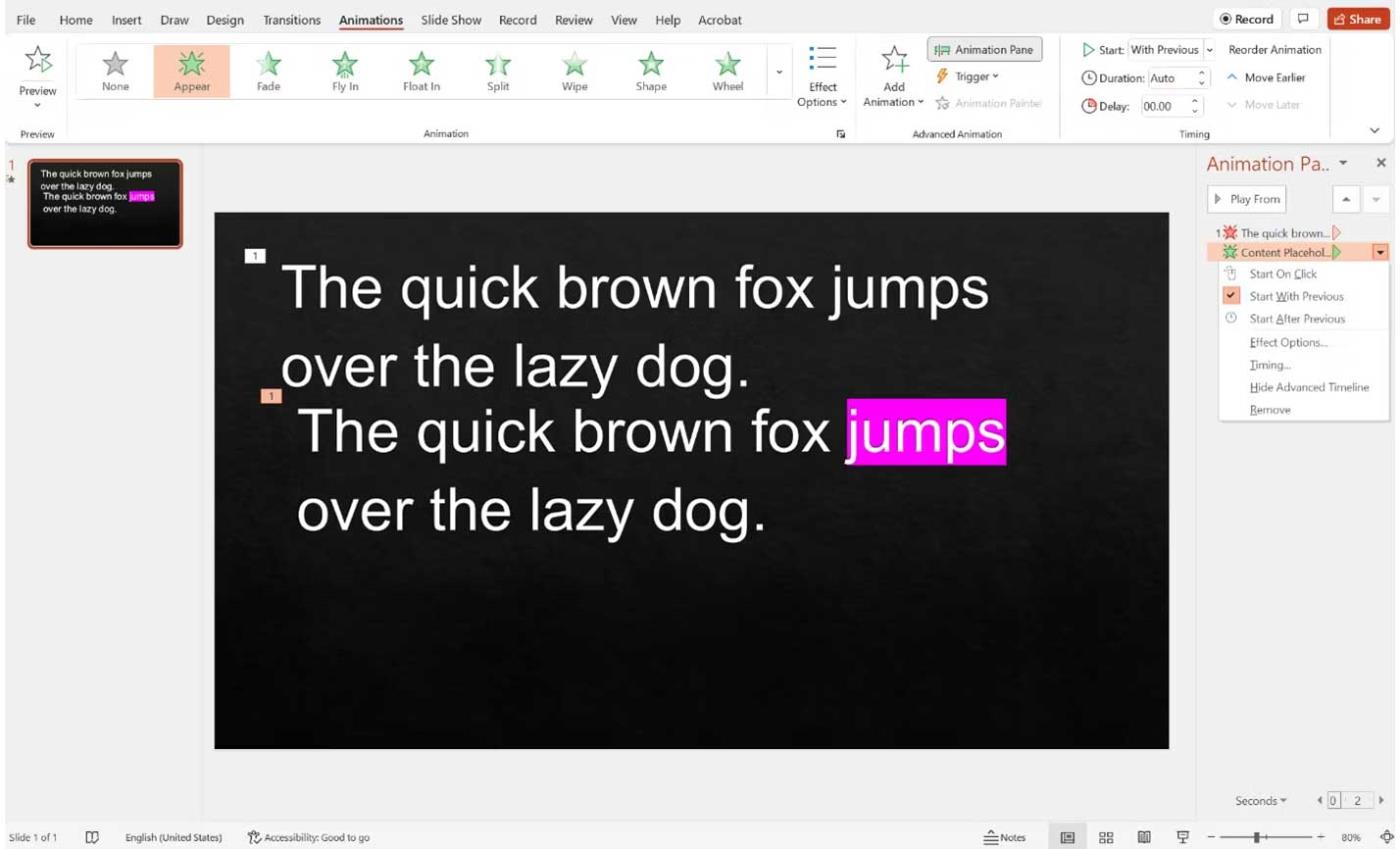
Ko dodate oba učinka, pojdite na ploščo Animacija.
Za učinek izginjanja (z rdečo zvezdico zraven) kliknite učinek izginjanja, nato kliknite puščico navzdol in izberite začetek po kliku . Za učinek videza (zelena zvezdica zraven) kliknite učinek videza, nato puščico navzdol in izberite začni s prejšnjim .
Ko se diapozitiv prikaže v predstavitvi, se prikaže nepoudarjeno besedilo. Ko kliknete, se bo istočasno prikazalo označeno besedilo, preostalo besedilo pa bo izginilo, tako da bo videti, kot da označujete samo del prvega odstavka.
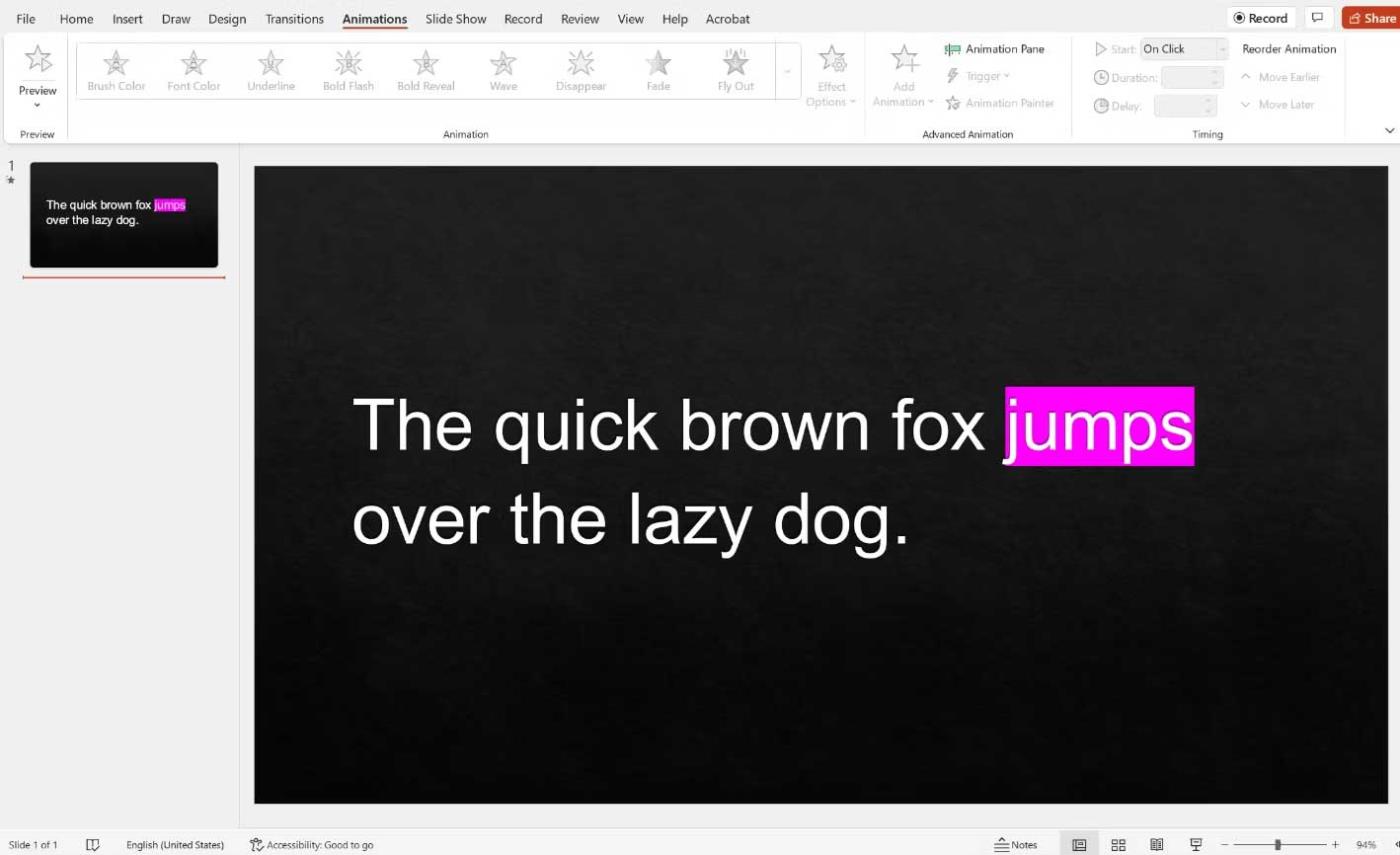
Z drugimi besedami, ne bo neurejenega prehoda med izginotjem prvega besedilnega bloka in pojavom drugega besedilnega polja.
Zgoraj je opisano, kako poudariti podatek v večjem odstavku pri izdelavi predstavitve PowerPoint . To bo poudarilo glavne ideje v učinkovitem govoru in pomagalo občinstvu bolje razumeti vsebino.
Upam, da vam je članek koristen.
Naučite se preklopiti s tipkovnic LTR na RTL v programu Microsoft Word in Outlook.
Navodila za ustvarjanje podnapisov za videoposnetke s programom CapCut, Kako ustvariti podnapise v programu Capcut ni težko. Ta članek vam bo pokazal najenostavnejši način za vklop podnapisov v Capcutu.
Kako pošiljati sporočila z besednimi učinki v Facebook Messengerju? Odkrijte, kako enostavno namestiti in uporabljati besedne učinke na Facebook Messengerju.
Kako spremeniti ozadje fotografije v Canvi, enostavni koraki za spreminjanje ozadja fotografij.
Navodila za skrivanje sporočil Messengerja, ne da bi jih morali izbrisati. Če želite skriti sporočila Messengerja s funkcijo shranjevanja aplikacije, vendar ne veste, kako to storiti.
Navodila za poslušanje glasbe na Google Zemljevidih Trenutno lahko uporabniki potujejo in poslušajo glasbo z aplikacijo Google Zemljevid na iPhoneu. Danes vas vabi WebTech360
Navodila za uporabo LifeBOX - Viettelova spletna storitev za shranjevanje, LifeBOX je na novo uvedena spletna storitev za shranjevanje podjetja Viettel s številnimi vrhunskimi funkcijami
Kako posodobiti status v Facebook Messengerju? Facebook Messenger v najnovejši različici ponuja uporabnikom izjemno uporabno funkcijo: spreminjanje
Navodila za igro s kartami Werewolf Online na računalniku, Navodila za prenos, namestitev in igranje Werewolf Online na računalnik preko izjemno preprostega LDPlayer emulatorja.
Navodila za brisanje zgodb, objavljenih na Instagramu. Če želite izbrisati zgodbo na Instagramu, pa ne veste, kako? Danes WebTech360








